Tìm kiếm từ Start Menu
Nếu bạn giống tôi, bạn muốn giữ bàn tay của mình trên bàn phím và giảm số lần nhấp chuột mà bạn phải làm. Đây là nơi menu Bắt đầu thực sự có thể cải thiện năng suất của bạn. Thông thường, mọi người sẽ nhấp vào nút Bắt đầu hoặc phím logo Windows và nếu họ may mắn, ứng dụng họ đang theo dõi sẽ xuất hiện trong menu Bắt đầu và họ có thể nhấp vào nó để tiếp tục. Tuy nhiên, nếu không may mắn, họ sẽ phải cuộn qua danh sách ứng dụng cho đến khi tìm thấy ứng dụng của mình.
Theo tôi, cách tốt hơn để tìm và gọi các ứng dụng là sử dụng các khả năng tìm kiếm được tích hợp trong menu Start. Bạn có thể tìm thấy những gì bạn cần nhanh hơn nhiều và bạn không cần phải lấy chuột.
Giả sử rằng bạn có một chương trình trên hệ thống của mình có tên “Procexp.exe”. Bạn không sử dụng nó thường xuyên để đảm bảo ghim nó vào menu Start, nhưng bạn vẫn muốn truy cập nhanh vào nó bất cứ khi nào bạn cần. Giải pháp là nhấn phím Windows và bắt đầu nhập tên của chương trình (“procexp”) cho đến khi nó xuất hiện ở đầu danh sách tìm kiếm: (Xem hình 1.)

Hình 1. Tìm kiếm từ menu Start.
Windows đã tìm thấy chương trình, vì vậy chỉ cần nhấn phím Enter là nó sẽ gọi ra.
Điều gì sẽ xảy ra nếu bạn có một chương trình mà Tìm kiếm không thể tìm thấy? Bạn có gặp khó khăn trong việc điều hướng đến nó không? Không có gì. Tìm kiếm tìm kiếm các tệp trong các thư mục nhất định.
Một trong những thư mục này là thư mục “Start Menu”. Vì vậy, nếu tôi có một chương trình mà Tìm kiếm không tìm thấy, tôi tạo một lối tắt cho nó và đặt lối tắt đó vào thư mục Start Menu.
Bạn có thể dễ dàng truy cập thư mục Start Menu bằng cách mở File Explorer và trong Thanh địa chỉ của nó, nhập (không có dấu ngoặc kép) “shell: Start Menu.” Của tôi trông như thế này: (Xem Hình 2.)
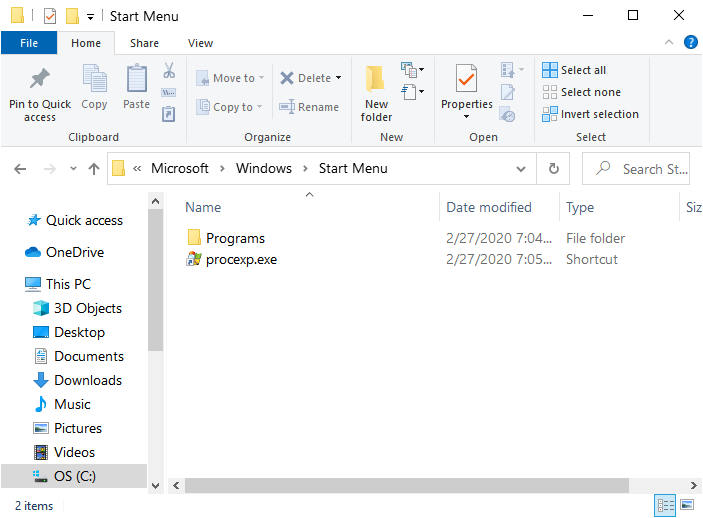
Hình 2. Thư mục Start Menu.
Bạn có thể tìm thấy bất kỳ phím tắt nào tồn tại trong thư mục này bằng cách tìm kiếm trong Menu Bắt đầu, vì vậy hãy sử dụng nó một cách thoải mái để tăng hiệu quả của bạn.
Mẹo này (3166) áp dụng cho Windows 7, 8 và 10.